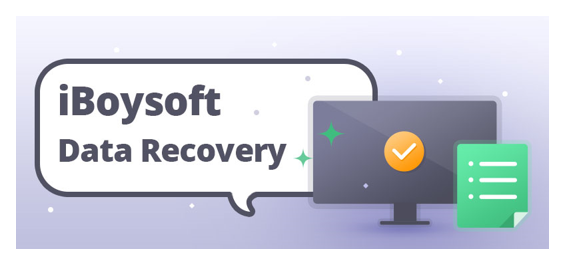كيفية إصلاح خطأ RuntimeBroker في نظام التشغيل Windows 10

هل تريد إصلاح خطأ RuntimeBroker في نظام التشغيل Windows 10؟ ماذا تعرف عن RuntimeBroker.exe عملية؟ إنها عملية أساسية رسمية من Microsoft يتم إطلاقها في ويندوز 8 ويستمر في Windows 10. ومع ذلك ، يتم استخدام وسيط Runtime للتحقق مما إذا كانت التطبيقات العالمية التي حصلت عليها من Windows Store - والتي تم تسميتها باسم تطبيقات Metro في Windows 8 - تعلن عن جميع حقوقها. كما يمكنهم الوصول إلى موقعك أو الميكروفون. على الرغم من أنه يتم تنفيذه في الخلفية طوال الوقت ، فمن المحتمل أن تشاهد ارتفاع نشاطه عندما تقوم بتشغيل تطبيق عالمي.
عملية الخلفية هذه متاحة في Windows 8 والإصدارات الأحدث. ومع ذلك ، تؤكد العملية أن جميع ملفات UWP التطبيقات التي تستخدمها حاليًا تعلن عن جميع أذوناتها. عندما يفشل أي من التطبيقات في الإعلان عن أذونات التحقق من صحة حسابك ، والوصول إلى الموقع ، وما إلى ذلك ، ستعرض الرسالة التالية:
معالج بطة موحلة كودي
المجموعة أو المورد ليس في الحالة الصحيحة لإجراء العملية المطلوبة.
حسنًا ، قد يكون هذا الخطأ مؤقتًا ويجب إصلاحه تلقائيًا بمجرد إعادة تشغيل جهاز الكمبيوتر الخاص بك. ولكن إذا لم يحدث ذلك ، فيمكنك حينئذٍ محاولة تحري الخلل وإصلاحه لحل المشكلة من جانبك. تعال ودعنا نتحقق من كيفية التعامل مع خطأ RuntimeBroker في نظام التشغيل Windows 10:
انظر أيضا: كيفية إصلاح مشكلات وسيط وقت التشغيل
طرق مختلفة لإصلاح خطأ RuntimeBroker في نظام التشغيل Windows 10 - المجموعة أو المورد ليس في الحالة الصحيحة لأداء العملية المطلوبة

إزالة تحديث الذكرى السنوية للويندوز 10
إصلاح خطأ RuntimeBroker في نظام التشغيل Windows 10 - التحقق من الحسابات
كل ما عليك فعله هو التحقق من جميع العناصر المتعلقة بالإذن والتي تسبب هذا الخطأ. ترتبط الحسابات ارتباطًا مباشرًا بالأذونات. لذلك إذا كنت قد أجريت مؤخرًا أي تغييرات أو تعديلات على مستوى حساب المستخدم والاسم ، فهذا الخطأ قد حدث. حسنًا ، من المفترض أن تستعيد تغييرات حساب المستخدم حتى يتسنى لك ذلك شبابيك يمكن بسهولة استعادة الاتصالات مع الأذونات. في حالة ، إذا لم تتمكن من استعادة هذه التغييرات ، فما عليك سوى إنشاء حساب مستخدم جديد ويمكن إصلاح المشكلة في ذلك. إذا كنت لا تزال تواجه نفس خطأ RuntimeBroker في نظام التشغيل Windows 10. فابحث في الأسفل!
اقتراحات أخرى
إذا كنت لا تزال تواجه نفس المشكلة (خطأ RuntimeBroker في Windows 10) بعد تطبيق الحل 1 ، فجرّب هذه الأشياء:
- في البداية ، جرب التمهيد النظيف. ما عليك سوى تنفيذ
msconfigالأمر ، انتقل إلى خدمات علامة التبويب ، ثم تحقق اخفي كل خدمات مايكروسوفت. يمكنك بعد ذلك الضغط على أوقف عمل الكل زر. أعد التشغيل الآن وتحقق من حالة المشكلة. قم بذلك بنفس الترتيب ، لكل برنامج ، قم بإيقاف تشغيل الخدمات المقابلة واحدًا تلو الآخر وحاول الاحتفاظ بفحص إذا تم حل المشكلة. - الآن تشغيل مدقق ملفات النظام (SFC) مسح ضوئي. في حالة إذا SFC فشل في الإصلاح ثم حاول DISM أوامر.
- في هذه الخطوة ، أعد تسجيل التطبيقات ، والتي من خلالها تحصل على الخطأ. يمكنك أيضًا إعادة تسجيل جميع التطبيقات المضمنة وعرض حالة المشكلة.
- ضع في اعتبارك أنك قمت بتثبيت الإصدار الجديد تحديثات Windows متاح وجميع التطبيقات المثبتة محدثة.
- في حالة عدم نجاح أي شيء ، فابدأ وقم بإجراء ترقية للإصلاح في نفس المكان.
الحل 3: تنظيف الملفات غير المرغوب فيها في النظام باستخدام 'تنظيف القرص'
يمكن أن يؤدي استخدام نظامك بانتظام لفترة طويلة إلى تراكم الملفات غير المرغوب فيها داخل جهاز الكمبيوتر الخاص بك. إذا لم تتمكن من تنظيف هذه الملفات غير المرغوب فيها بانتظام ، فقد يتسبب ذلك في استجابة وحدة المعالجة المركزية ببطء ، مما يقلل من أداء وحدة المعالجة المركزية بالكامل.
مستخدمو سناب شات العشوائيون يضيفونني باسم المستخدم
ربما لا يؤدي تنظيف الملفات غير المرغوب فيها من جهاز الكمبيوتر إلى حل خطأ runtimebroker.exe فحسب ، بل يؤدي أيضًا إلى تحسين أداء وحدة المعالجة المركزية لديك. لتنفيذ أداة تنظيف القرص على جهاز الكمبيوتر الشخصي الذي يعمل بنظام Windows ، اتبع الإرشادات أدناه:
- توجه إلى قائمة ابدأ الخاصة بك
- في شريط البحث ، أدخل الأمر ولكن لا تضغط على Enter بعد
- يمكنك الآن الضغط على Ctrl + Shift وأثناء الضغط عليهم اضغط على مفتاح Enter
- يظهر مربع حوار يطلب الإذن. ببساطة اضغط على نعم للمتابعة
- يمكنك أيضًا عرض صندوق أسود بمؤشر وامض
- أدخل cleanmgr واضغط على مفتاح Enter
- سيبدأ تنظيف القرص على Windows الخاص بك ويمكنه حساب المساحة الإجمالية التي يمكنك استردادها
- سيتم عرض النتائج مع سلسلة من مربعات الاختيار. حسنًا ، احتل المربع الذي يحتوي على الملفات المؤقتة مساحة
- يمكنك تحديد جميع فئات المربعات التي ترغب في تنظيفها ثم النقر فوق موافق
- سيقوم Disk Cleanup أيضًا بتنظيف جميع الملفات وأنت على ما يرام
إذا واجهت نفس الخطأ مع مشكلة الشبكة المستضافة ، فاتبع الخطوات لإصلاحها:
انظر أيضا: كيفية إصلاح خطأ مشاركة اتصال الإنترنت في نظام التشغيل Windows 10
الحل 1 - إعادة برنامج التشغيل إلى نسخته السابقة
- يضرب نظام التشغيل Windows + X و اختار مدير الجهاز . من ناحية أخرى ، ضرب CTRL + R. لفتح موجه الأوامر ، أدخل devmgmt.msc. ثم اضغط نعم . إذا طُلب منك حقوق المسؤول لهذا الإجراء ، فامنحه.
- الآن قم بتوسيع فئة محولات الشبكة ثم انقر نقرًا مزدوجًا على محول WiFi.
- اختر ال سائق علامة التبويب ثم انقر فوق استرجاع سائق . تحرك من خلال المعالج لإكمال التراجع.
- حاول إعادة التشغيل ثم قم بإعداد نقطة الاتصال مرة أخرى.
الحل 2: تحديث برامج تشغيل WiFi
تساعدك هذه الطريقة في كيفية الحصول على برامج التشغيل الفعلية من البائع وليس من Microsoft.
- يضرب نظام التشغيل Windows + X و اختار مدير الجهاز . يمكنك أيضا أن تضرب CTRL + R. لفتح موجه الأوامر ببساطة. ثم أدخل devmgmt.msc وانقر فوق نعم . إذا ظهرت مطالبة بامتيازات المسؤول لهذا الإجراء ، فامنحه.
- ثم قم بتوسيع فئة محولات الشبكة ثم لاحظ اسم البطاقة اللاسلكية.
- في هذه الخطوة ، قم بإجراء بحث على Google عن اسم بطاقة Driver + WiFi ثم استخدم الرابط المحدد للوصول إلى برنامج التشغيل من البائع. على سبيل المثال ، إذا كان جهاز Intel ، فأدخل برنامج تشغيل Intel wifi. توجه إلى موقع الويب ثم قم بتثبيت برامج التشغيل من هنا. من ناحية أخرى ، يمكنك أيضًا الانتقال إلى موقع ويب دعم بائع الكمبيوتر المحمول والبحث عن برنامج التشغيل اللاسلكي من هناك.
- ما عليك سوى تثبيت برنامج التشغيل اللاسلكي على جهاز الكمبيوتر الخاص بك ثم إعادة التشغيل. بمجرد عودة الكمبيوتر ، حاول مرة أخرى إنشاء نقطة الاتصال الخاصة بك أو تحقق مما إذا كان Microsoft Hosted Network Virtual Adapter قد عاد إلى إدارة الأجهزة.
استنتاج:
آمل أن تتمكن الآن من فهم كيفية إصلاح خطأ RuntimeBroker في Windows 10. إذا وجدت أنه مفيد ، فقم بمشاركته مع أصدقائك وساعدهم. لمزيد من الاستفسارات والأسئلة ، أخبرنا في قسم التعليقات أدناه. لا تنس أيضًا مشاركة تعليقاتك معنا!
في انتظار ملاحظاتك القيمة!
متصفح الويب للتلفزيون شيلد
اقرأ أيضا: